电脑黑屏如何重装系统win7
- 分类:Win7 教程 回答于: 2022年09月30日 17:58:00
电脑黑屏要如何重装系统win7呢?相信看了以下电脑黑屏重装系统win7教程步骤朋友们就可以学会。先在另一台电脑下载好U盘启动盘然后再转到黑屏电脑重装系统就可以了。具体步骤如下。
工具/原料:
系统版本:华硕天选2
品牌型号:联想Thinkpad X270
软件版本:小白一键重装系统,一个8g内存以上的u盘
方法/步骤:
电脑黑屏重装系统win7教程:
1、首先要在一台完好的电脑上制作u盘启动盘,在电脑上搜索安装小白一键重装系统软件并下载,点开软件插入空白u盘,然后选择制作系统模式点击开始制作。
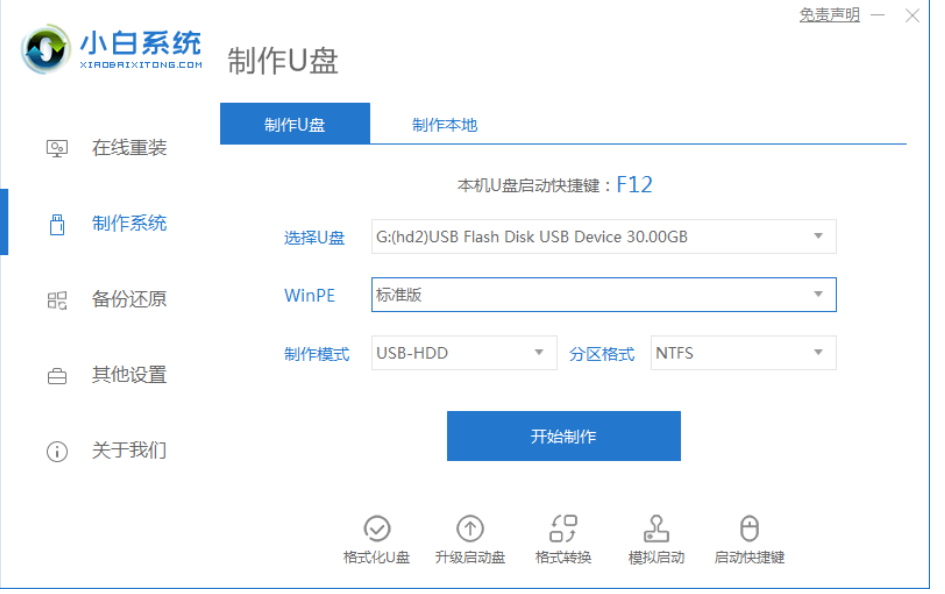
2、在我们选择windows764位旗舰版后点击开始制作了。
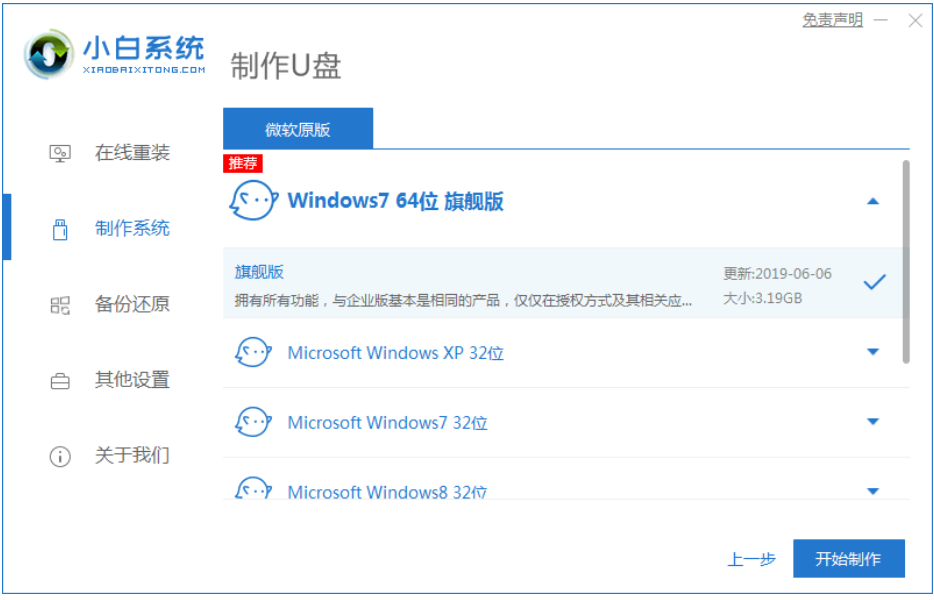
3、在制作u盘前要提前备份好重要文件!以防文件丢失。
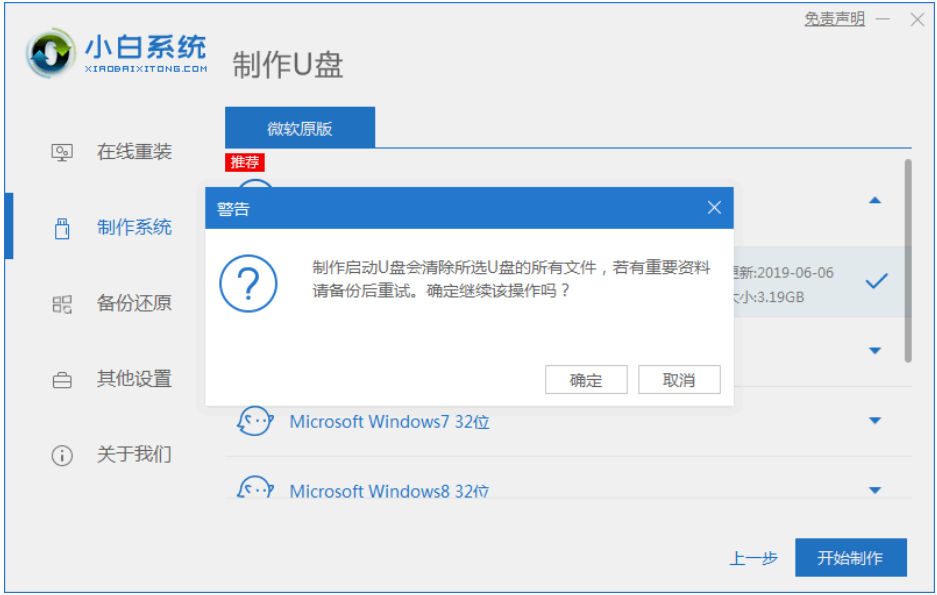
4、大家耐心的等待电脑制作u盘。
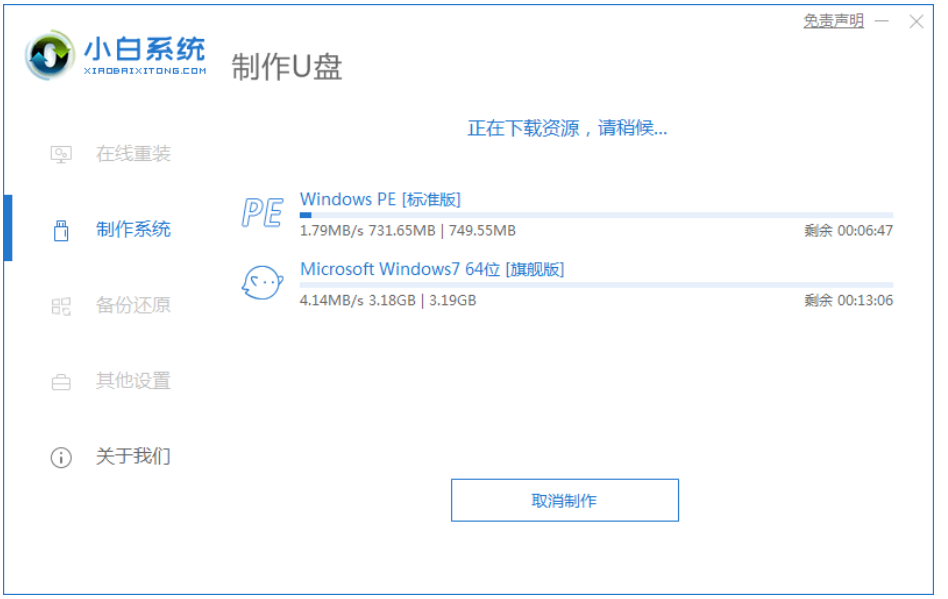
5、u盘启动盘制作工具完成后,我们将u盘启动盘插入黑屏电脑重启电脑,重启电脑时要按热键,软件一般会告诉你我们电脑热键,调出启动项列表。
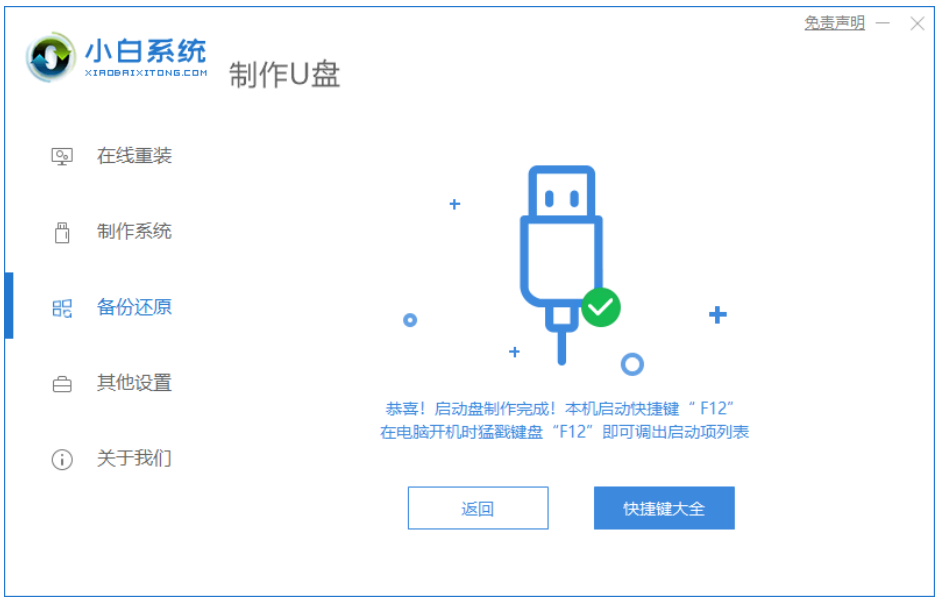
6、进入页面后在Boot里选择Boot Option #1,然后再选择UEFI:KingstonDT 101 II PMAP。
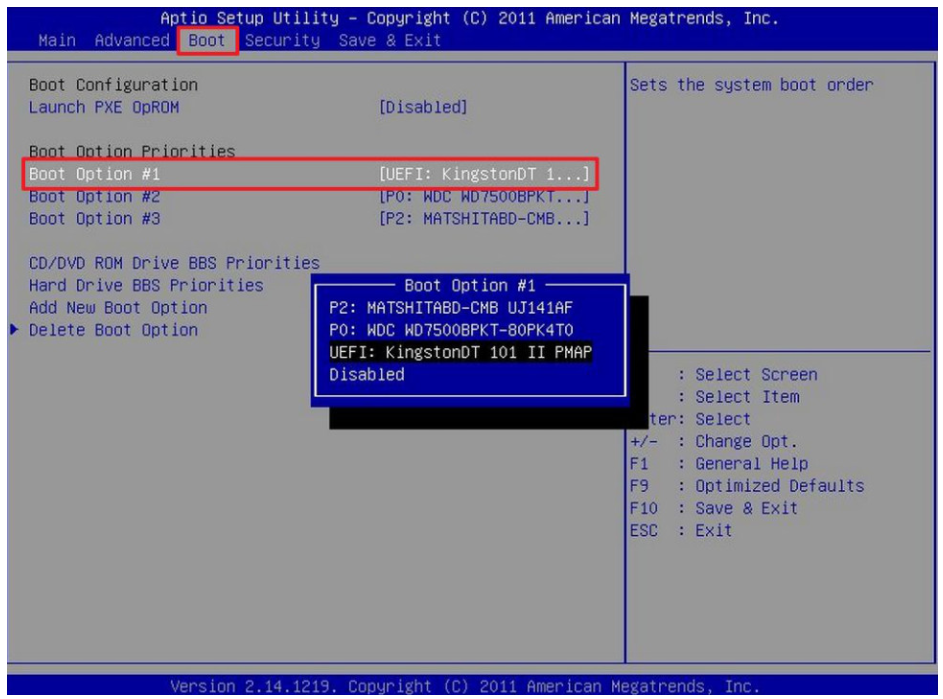
7、耐心等待软件安装win7系统。安装完后重启电脑即可安装完成win7。
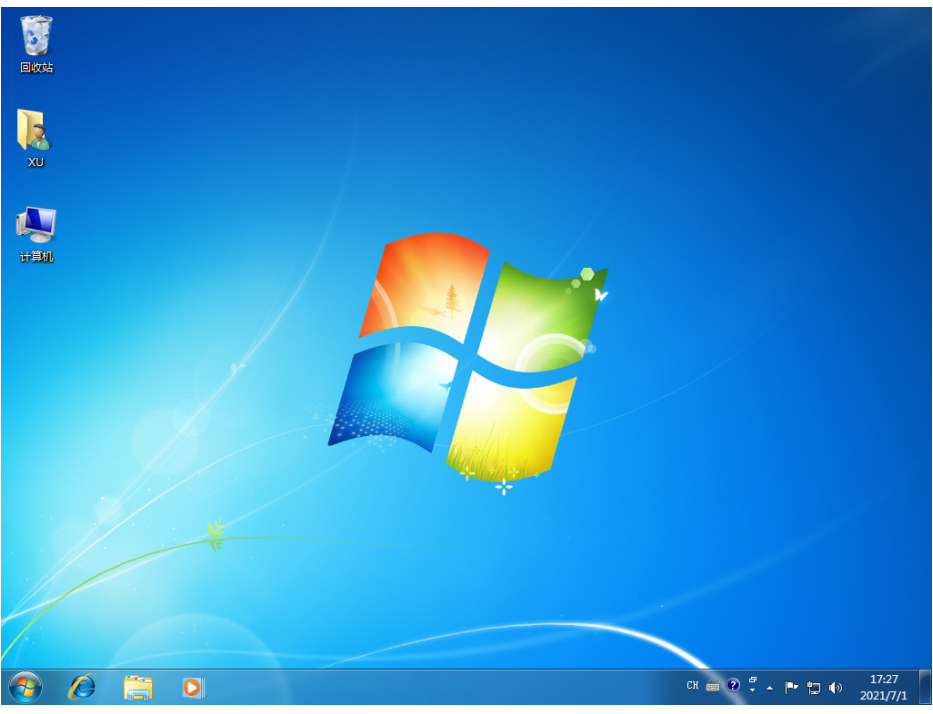
总结:
以上就是小编编辑电脑黑屏怎么重装系统win7的方法了,希望对大家能有所帮助。
 有用
26
有用
26


 小白系统
小白系统


 1000
1000 1000
1000 1000
1000 1000
1000 1000
1000 1000
1000 1000
1000 1000
1000 1000
1000 1000
1000猜您喜欢
- 键盘驱动,小编教你修复键盘驱动的方法..2017/12/16
- win7桌面壁纸怎么设置2022/09/06
- win7如何重装系统的方法2022/08/03
- 雨林木风win7系统64位下载2017/07/12
- 系统之家一键重装系统win72022/10/18
- 一键重装系统win7旗舰版教程步骤..2022/06/12
相关推荐
- 风林火山系统win732极速安全版下载..2017/07/11
- 笔记本怎么自己重装系统win7..2022/06/25
- 老司机一键重装系统如何使用..2019/11/08
- 深度技术win7镜像gho系统下载..2017/07/03
- win7系统运行快捷键是什么的介绍_小白..2021/11/28
- 笔记本win7要怎么重装系统的步骤..2022/07/29

















